ازاي ارجع الصور بعد ضبط المصنع لهاتف الاندرويد
لا تعرف ازاي ارجع الصور بعد ضبط المصنع لهاتف Android الخاص بك؟ سيشارك هذا الدليل بعض الطرق البسيطة لمساعدتك في استرجاع الصور بعد ضبط المصنع. هناك حاجة لبضع دقائق فقط.
هناك العديد من المواقف والسيناريوهات التي ستحتاج فيها إلى استخدام إعادة ضبط المصنع على هاتف أندرويد، مثل الرغبة في تسريع هاتفك، وإصلاح بعض أخطاء السوفت وير، ومسح المعلومات المهمة والحساسة عندما تخطط لبيع هاتفك، وما إلى ذلك. في كل لحظة تواجه أيًا من هذه المواقف، مسح جميع البيانات الموجودة على جهازك بالكامل عبر إعادة تعيين إعدادات المصنع قد يكون قرارًا صائبًا ولكن ازاي ارجع الصور بعد ضبط المصنع؟
كما أفاد بعض المستخدمين أنهم قاموا بطريق الخطأ بإعادة ضبط هواتف سامسونج، وقال آخرون “هاتفي أعاد تعيين نفسه وفقدت كل شيء”. الجدير بالذكر أن إعادة ضبط المصنع ستؤدي إلى حذف صورك وجميع البيانات الموجودة عليه مثل جهات الاتصال والرسائل النصية ومقاطع الفيديو وما إلى ذلك.
قد يتبادر إلى ذهنك سؤال حساس للغاية وهو ازاي ارجع الصور بعد ضبط المصنع، حتى بدون نسخ احتياطي؟ الجواب هو نعم وألف نعم. وفي مقالتنا الإرشادية اليوم، سنشارك معك 4 طرق استرجاع الصور بعد ضبط المصنع لجميع أجهزة أندرويد. باستثناء النسخ الاحتياطية السحابية، يمكنك أيضًا استعادة الصور المحذوفة على أندرويد التي لم يتم نسخها احتياطيًا.
iMobie DroidKit – استرجاع الصور المحذوفة بعد ضبط المصنع للاندرويد
قم بتنزيل iMobie DroidKit مجانًا على جهاز Windows أو Mac، يمكنك استرجاع الصور بعد ضبط المصنع دون نسخ احتياطي من خلال وضع الاستعادة المتعمقة من جهاز Android واستعادة البيانات من بطاقة SD.
اقرأ أيضا: كيفية استعادة الملفات المحذوفة للاندرويد بدون روت>
فيديو تعليمي على Youtube حول كيفية استرجاع الصور المحذوفة من الهاتف
ازاي ارجع الصور بعد ضبط المصنع على أندرويد بدون نسخ احتياطي
هل هناك طريقة لاسترجاع الصور بعد إعادة ضبط المصنع بدون نسخ احتياطي؟ بالتأكيد، إذا كنت تقرأ تلك المقالة الآن، فأنت في المكان المناسب لاستعادة صورك بعد تطبيق إعادة ضبط إعدادات المصنع على جهازك. كيف يمكن إتمام ذلك إذًا؟ دعونا نتعرف سويًا على أداة استعادة الصور المحذوفة – iMobie DroidKit!
DroidKit هي أفضل أداة احترافية في استعادة صور أندرويد بالتفوق على جميع منافسيهاأفضل أداة احترافية في استعادة صور أندرويد بالتفوق على جميع منافسيها. إنها تُوفّر حلول مختلفة لحل المشكلة من جذورها الأصلية. يمكنك استخدام وضع الاسترداد العميق الخاص بالأداة لفحص الجهاز الخاص بك واسترجاع جميع الصور وجهات الاتصال وواتساب وما إلى ذلك. يسترجع البرنامج حوالي 13 فئة من البيانات المختلفة بأعلى معدل نجاح. إلى جانب ذلك، يمكنك بالتأكيد استعادة بطاقة SD الخاصة بك على أندرويد بعد إعادة ضبط المصنع للهاتف. بغض النظر عن أي ملفات أخرى موجودة على بطاقة SD يتم حذفها أو الكتابة فوقها.
علاوة على ذلك، باستخدام DroidKit – الحل الكامل لجميع مشاكل نظام أندرويد، يمكنك بسهولة استخراج الصور من حساب جوجل، بما في ذلك أيضًا رسائل واتساب وسجلات المكالمات وكلمات مرور واي فاي، أوحذف حساب جوجل نهائيا من الجهاز Samsung.
خطوات استرجاع الصور بعد إعادة ضبط المصنع للاندرويد باستخدام وضع الاستعادة المتعمقة من جهاز Android.
الخطوة 1. قم بالذهاب إلى الموقع الرسمي من أجل تحميل iMobie DroidKit.
تحميل مجاني * 100% آمن ونظيف
الخطوة 2. قم بتوصيل جهازك بالكمبيوتر باستخدام كابل USB جيد. وبعد ذلك قم باختيار الاستعادة المتعمقة من جهاز Android. إذا كنت بحاجة إلى استرداد بطاقة SD، فاختر استعادة البيانات من بطاقة SD.
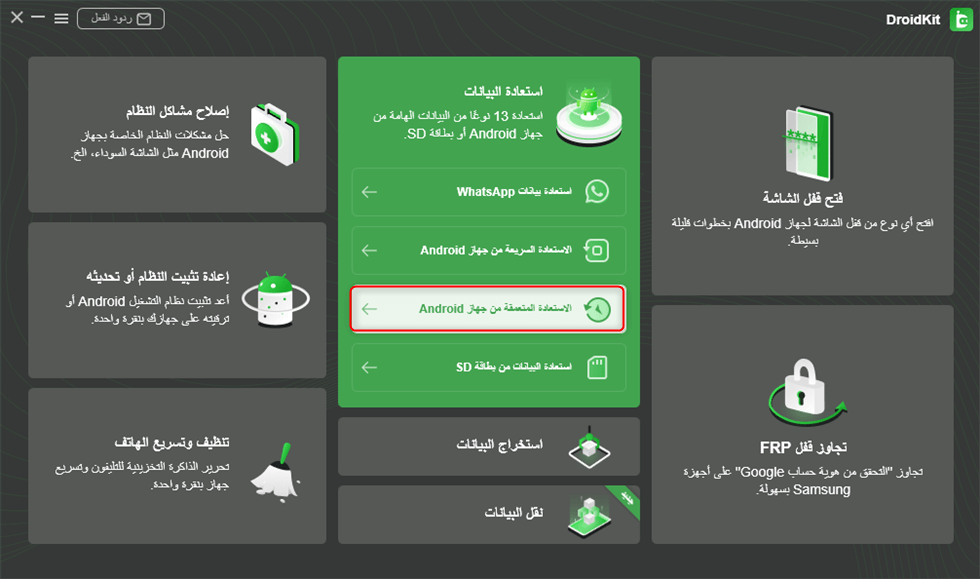
الاستعادة المتعمقة من جهاز الاندرويد
الخطوة 3. اختر فئة الصور وانقر فوق ابدأ. هنا يمكنك عرض بيانات أندرويد التي يمكنك استرجاعها.
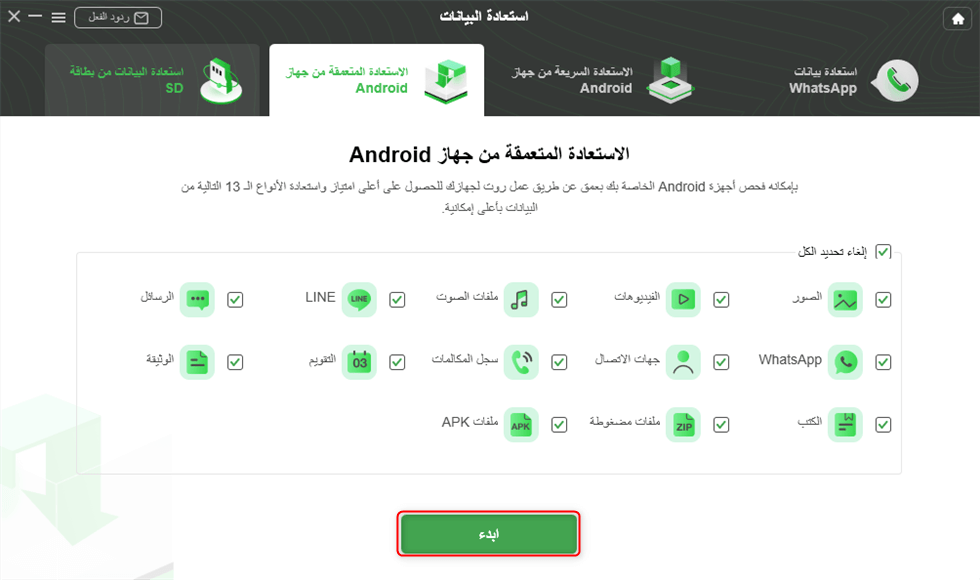
اختر الفئات واضغط على ابدأ
الخطوة 4. بعد ذلك، سيقوم DroidKit بالتحقق من حالة الروت نظرًا لأن التعافي العميق يحتاج إليه. إذا لم يكن جهازك على تلك الوضعية من الأساس، فانقر فوق زر الروت الآن.
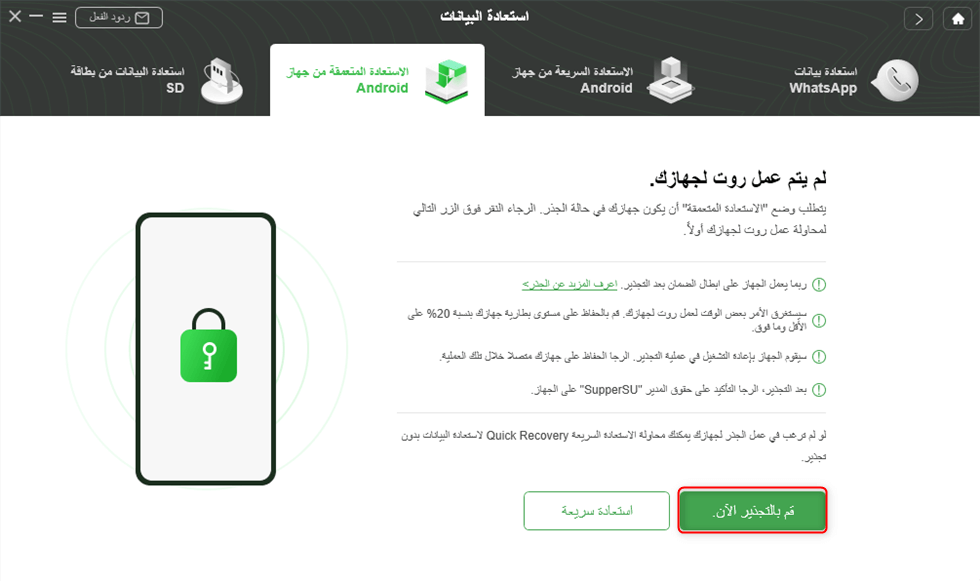
انقر فوق زر قم بالتجذير الآن
الخطوة 5. بعد ذلك، سيتم الكشف عن جميع صورك بما في ذلك الصور المحذوفة. قم بمعاينة تلك الصور وحدد الاسترداد. يمكنك استعادة الصور إلى جهازك مباشرة أو نقلها إلى جهاز الكمبيوتر.
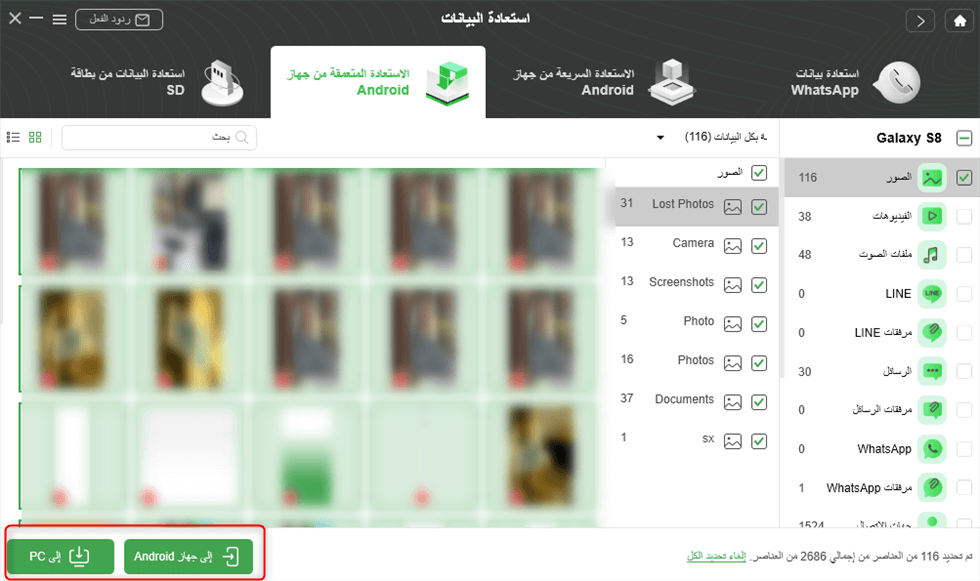
حدد واسترجع البيانات إلى الجهاز أو الكمبيوتر
كيفية استرجاع الصور المحذوفة بعد ضبط المصنع للاأندرويد
يُعد برنامج PhoneRescue for Android واحدًا من أكثر أدوات استعادة بيانات أندرويد موثوقية وفعالية للمستخدمين لاستعادة البيانات المحذوفة أو المفقودة من الهواتف الذكية. دعونا نتحقق سويًا من ميزاته البارزة.
في البداية، قم بتحميل برنامج PhoneRescue for Android ومن ثمّ تثبيته على جهاز كمبيوتر ماك أو الكمبيوتر الشخصي، ثم اتبع ثلاث خطوات بسيطة لإتمام الاستعادة بنجاح: الاتصال والمسح الضوئي والاسترداد. لاحظ أن العملية بأكملها تستغرق بضع دقائق فقط.
تحميل مجاني * 100% آمن ونظيف
الخطوة 1. قم بتشغيل برنامج PhoneRescue لهواتف أندرويد وقم بتوصيل هاتف أندرويد الخاص بك بالكمبيوتر باستخدام كابل USB.
الخطوة 2. قم بفحص جهازك. اختر الصور فقط إذا كنت تحتاج فقط إلى استعادة الصور> اضغط على زر التالي على اليسار.
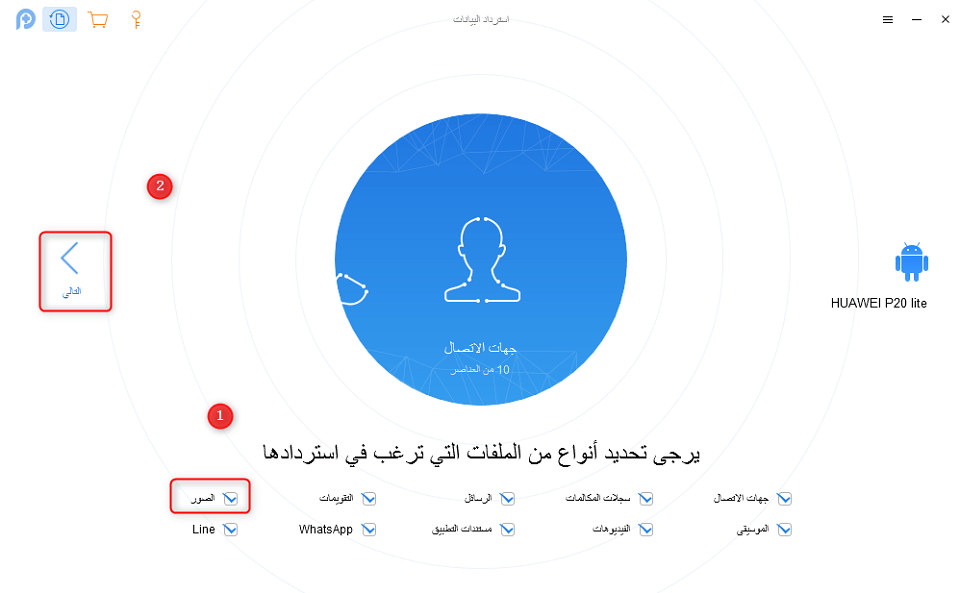
استعادة الصور المحذوفة من الاندرويد – PhoneRescue
الخطوة 3. قم بمعاينة الصور واستعادتها. قم بمعاينة الصور المفقودة وحدد الصور التي تريد استردادها> انقر فوق الزر تحميل على الكمبيوتر لبدء عملية الاسترداد.
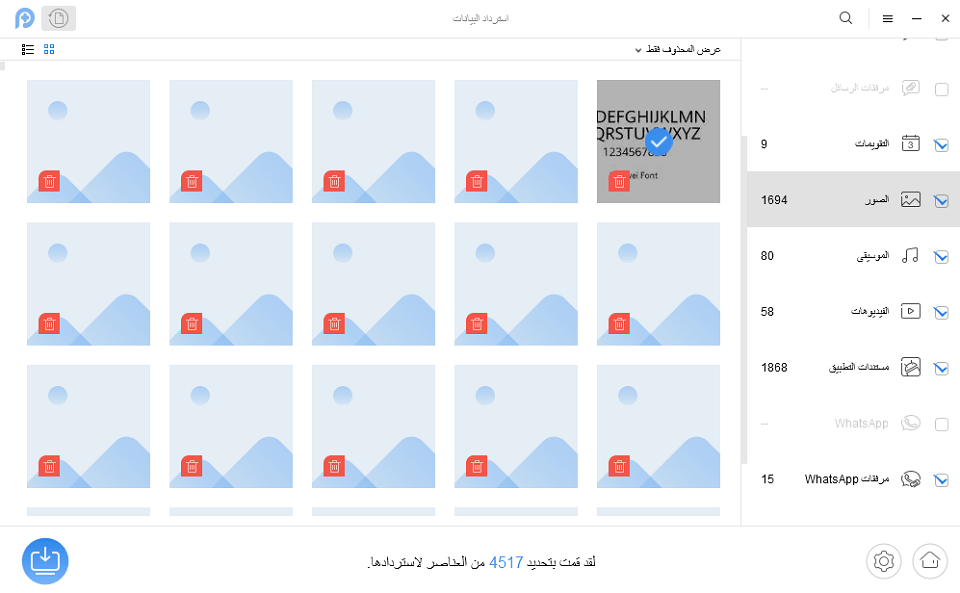
استعادة الصور المحذوفة من الاندرويد باستخدام PhoneRescue – الخطوة الثالثة
باستخدام برنامج PhoneRescue for Android، أداة استعادة البيانات الأكثر احترافًا، يصبح استرداد الصور من هاتف Android الذي تم إعادة تعيينه مُؤخرًا إلى إعدادات ضبط المصنع أمرًا سهلاً وسريعًا. الجدير بالذكر أنه حتى يمكنك استرداد صورك من النسخ الاحتياطية المحلية وحساب جوجل الخاص بك، وبالتالي يعد استرداد الصور المحذوفة عبر برنامج PhoneRescue لأندرويد أمرًا مُوفرًا للكثير من المجهود والوقت بالتأكيد.
استعادة الصور بعد ضبط المصنع بدون روت
إذا كنت ترغب في استرداد العناصر المحذوفة بعد إعادة تعيين أندرويد مجانًا بدون جهاز كمبيوتر، فيمكنك طلب المساعدة من Google Photos Trash. إذا تم الاحتفاظ بنسخة احتياطية من صورك أو مقاطع الفيديو الخاصة بك مسبقًا، فستظل محفوظة في قسم “المهملات” لمدة 60 يومًا بعد حذفها.
الآن، ما عليك سوى اتباع الخطوات أدناه للعثور على صورك:
1. افتح جهاز الكمبيوتر الخاص بك، وقم بزيارة موقع صور Google في متصفحك.
2. انقر فوق أيقونة سلة المهملات على اليسار.
3. لاختيار الصورة التي تريد استعادتها بوضع المؤشر عليها ثم انقر فوق تحديد.
4. انقر فوق خيار استعادة في الزاوية اليمنى العليا، ثم ستتم استعادة الصورة أو الفيديو إلى حساب صور جوجل الخاص بك وإعادة إضافتهما إلى الألبوم الموجود فيه.
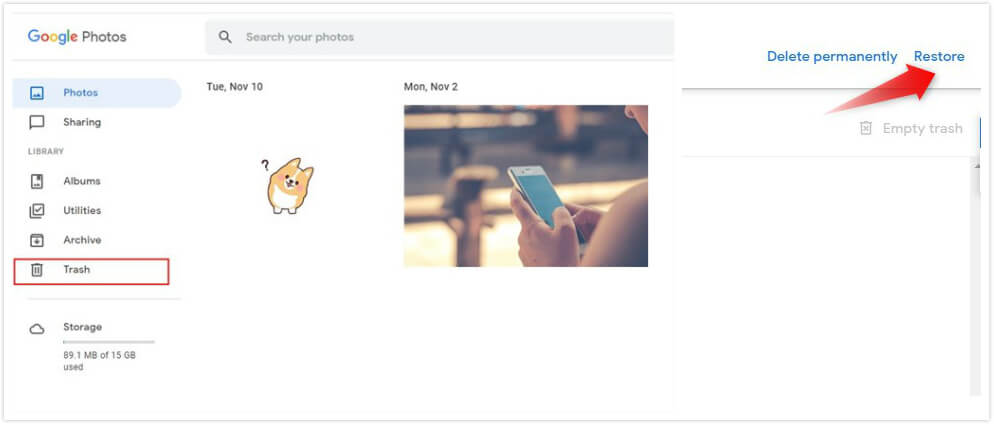
استعادة الصور بعد إعادة ضبط المصنع بواسطة صور Google
ازاي ارجع الصور بعد ضبط المصنع لهاتف أندرويد باستخدام النسخ الاحتياطية المحلية
كيفية استرجاع بيانات الهاتف بعد ضبط المصنع للاندرويد بدون جهاز كمبيوتر؟ استمر في قراءة مقالتنا، ستجد إجابة في تلك الفقرة:
في الوقت الحاضر، نجحت هواتف أندرويد بالفعل في تقديم وظيفة نسخ احتياطي محلية. عادة، يمكنك العثور على نسخة احتياطية من بيانات هاتف سامسونج في إعدادات سامسونج، ونسخة احتياطية من هواوي في إعدادات هاتف هواوي، وما إلى ذلك. هنا قد تلاحظ أنه لا يمكنك استعادة الصور إلا بعد إعادة ضبط المصنع حيث قمت بعمل نسخة احتياطية لهاتف أندرويد الخاص بك مرة واحدة. في بعض الأحيان، يمكن لهاتف أندرويد مزامنة بياناته بمفرده دون وعيك. لذلك، يمكنك التحقق من ذلك أولاً.
الخطوة 1. تحقق من النسخ الاحتياطية المحلية. اذهب إلى الإعدادات> انقر فوق النسخ الاحتياطي والاستعادة.
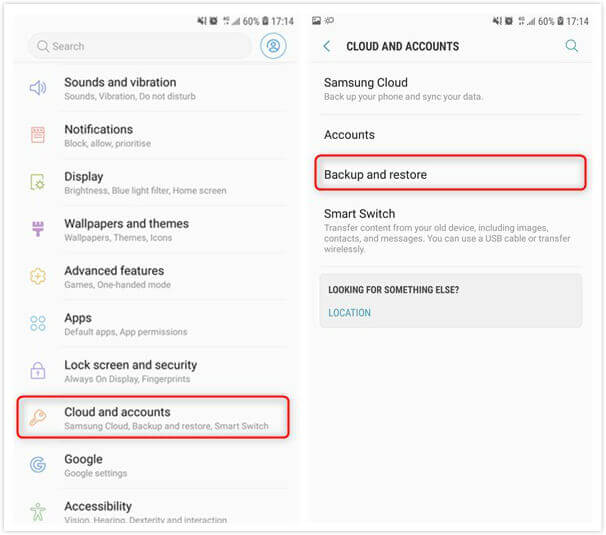
تحقق من النسخ الاحتياطية المحلية لاستعادة الصور
الخطوة 2. استعادة الصور من النسخ الاحتياطية المحلية. إذا قمت بتمكين النسخ الاحتياطي تلقائيًا، فيمكنك العثور على نسخة احتياطية في النسخة المحلية. وبعد ذلك، يمكنك الانتقال إلى النسخ الاحتياطي والاستعادة ضمن الإعدادات. حسنًا، اضغط على زر الاستعادة واختر ملفًا احتياطيًا لاسترداد صورك الآن.
ازاي ارجع الصور بعد ضبط المصنع للاندرويد عبر حساب جوجل
من السهل جدًا تحقيق الاستفادة من حساب جوجل إذا كنت تستخدمه باستمرار. بادئ ذي بدء، تحقق مما إذا كنت قد قمت بنسخ ملفاتك احتياطيًا على حساب جوجل أم لا. ثم اتبع الخطوات أدناه لاستعادة ملفاتك:
انتقل إلى الإعدادات> انقر فوق جوجل ثم انقر فوق النسخ الاحتياطي.
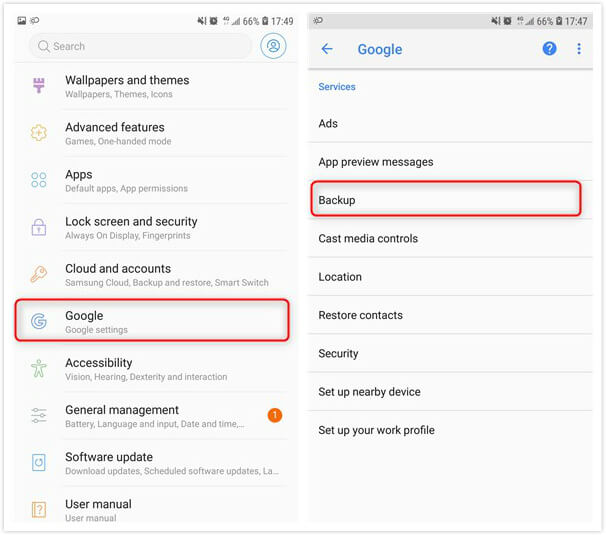
استخدم حساب Google لاستعادة الصور
إذا تم تشغيل النسخ الاحتياطي إلى جوجل درايف، فهذا يعني أنك قمت بنسخ هاتفك احتياطيًا من قبل.
لذلك، يمكنك استعادة ملفاتك إلى هاتفك الأندرويد مرة أخرى بواسطة حساب جوجل الخاص بك. تلك الخطوة تحتاج إلى الموافقة أولًا، ومن بعدها يمكنك استرداد جميع ملفاتك إلى جهازك بصورة طبيعية.
ختامًا
هذا كان كل ما يتعلق بازاي ارجع الصور بعد ضبط المصنع للاندرويد. تم تصميم iMobie DroidKit خصيصًا لاستعادة البيانات ومساعدة مستخدمي أندرويد في حل أي مشكلات مُتعلقة بالنظام حيث يمكنك استرداد الصور بأعلى معدل نجاح. لا تنسى حقيقة أنه يمكنك استعادة الصور باستخدام وضع الاسترداد العميق واستخراج الصور من حساب جوجل أو بطاقة SD. لذلك، لا تتردد في تجربة تلك الأداة الرائعة الآن. ويمكنك كذلك استكشاف المزيد من الحلول والمزايا الفريدة من iMobie DroidKit إذا تعمقت بتجربته.
تحميل مجاني * 100% آمن ونظيف
المزيد من المقالات ذات الصلة
- أفضل 6 برامج لاستعادة الصور المحذوفة للاندرويد >
- كيفية استعادة الملفات المحذوفة للاندرويد بدون روت >
- كيفية استرجاع الصور المحذوفة من الواتس اب على أندرويد >
- كيفية استرجاع الصور المحذوفة من الهاتف samsung >
- كيفية استرجاع ملفات الصوت المحذوفة من الأندرويد >
- كيفية استرجاع الرسائل المحذوفة من الواتس اب للسامسونج >
الإجابات عن الأسئلة المتعلقة بالآراء حول المنتج؟ اتصل بفريق الدعم الفني للحصول على حل سريع>

